10 способов резервного копирования данных телефона Android
Разное / / November 28, 2021
Резервные копии для вашего телефона Android важны. Без резервной копии вы можете потерять все данные на своем телефоне, такие как фотографии, видео, файлы, документы, контакты, текстовые сообщения и т. Д. В этой статье мы позаботимся о том, чтобы ваши важные данные всегда были защищены с помощью этого простого руководства по резервному копированию Android.
Очевидно, ваше Android-устройство - это часть всего, что происходит в вашей жизни. Ваш телефон сейчас играет более важную роль, чем ПК или ноутбуки. Он содержит все ваши контактные телефоны, заветные воспоминания в виде изображений и видео, важные документы, интересные приложения и т. Д. И т. Д.
Конечно, эти функции пригодятся, когда у вас есть Android-устройство, но что, если вы потеряете свой телефон или его украдут? Или, может быть, вы хотите сменить свое Android-устройство и приобрести новое? Как вам удастся перенести весь кластер данных на ваш текущий телефон?

Что ж, это та часть, где резервное копирование вашего телефона играет большую роль. Да ты прав. Регулярное резервное копирование данных сохранит их в целости и сохранности, и вы сможете восстановить их в любое время. Существует множество настроек по умолчанию, а также сторонних приложений, которые вы можете загрузить из Google Play Store, чтобы заставить эту работу работать.
Если это не сработает, вы можете использовать компьютер или ноутбук и передавать файлы вручную. Не волнуйтесь; у нас есть бесконечное количество решений для вас. Мы записали несколько советов и рекомендаций, которые помогут вам. Так чего же ты ждешь? Давайте посмотрим на них!
СОДЕРЖАНИЕ
- Беспокоитесь о потере данных? Сделайте резервную копию своего телефона Android прямо сейчас!
- # 1 Как сделать резервную копию телефона Samsung?
- # 2 Как сделать резервную копию фото и видео на Android
- # 3 Как сделать резервную копию файлов и документов на телефоне Android
- # 4 Как сделать резервную копию текстовых SMS-сообщений на вашем телефоне?
- # 5 Как сделать резервную копию контактных номеров на Android?
- # 6 Как сделать резервную копию приложений на устройстве Android?
- # 7 Используйте Google для резервного копирования ваших настроек
- # 8 Используйте MyBackup Pro для резервного копирования дополнительных настроек
- # 9 Используйте ручной метод своими руками
- # 10 Используйте Titanium Backup
Беспокоитесь о потере данных? Сделайте резервную копию своего телефона Android прямо сейчас!
# 1 Как сделать резервную копию телефона Samsung?
Для всех, кому не нравится телефон Samsung, вам обязательно стоит проверить Приложение Samsung Smart Switch из. Вам просто нужно будет загрузить приложение Smart Switch как на старое, так и на новейшее устройство.

Теперь вы можете просто сесть и расслабиться, пока переносите все данные. шбезнадежно или с помощью USBКабель. Это приложение настолько полезно, что может передавать практически все с вашего телефона на компьютер, например в качестве истории звонков, контактного номера, текстовых SMS-сообщений, фотографий, видео, данных календаря и т. д.
Выполните следующие действия, чтобы использовать приложение Smart Switch для резервного копирования данных:
1. Загрузить и установить в Умный переключатель приложение на вашем Android-устройстве (старое).
2. Теперь нажмите на в Согласен кнопку и разрешите все необходимое Разрешения.
3. Теперь выберите между USBКабели а также Беспроводной исходя из того, какой метод вы хотите использовать.
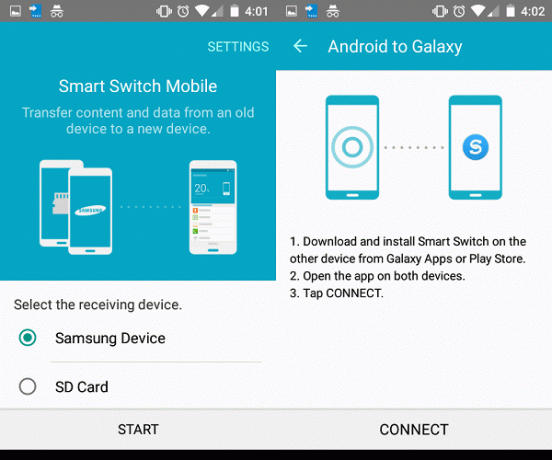
Как только это будет сделано, вы можете легко перенести файлы и данные, просто следуя основным инструкциям.
# 2 Как сделать резервную копию фото и видео на Android
Ну, а кто не любит снимать моменты на потом, верно? Наши устройства Android обладают множеством удивительных функций. Среди них одна из моих любимых - камера. Эти компактные, но очень удобные устройства помогают нам создавать воспоминания и сохранять их навсегда.

От съемки селфи до фестиваля живой музыки, который вы посетили прошлым летом, в кругу семьи. портреты вашей собаке, дающие вам эти щенячьи глаза, вы можете получить все эти воспоминания в виде фотографий и храните их в вечности.
Конечно, никто не хотел бы потерять такие счастливые воспоминания. Поэтому для вас действительно важно время от времени сохранять свои фотографии и видео в облачном хранилище. Google Фото - идеальное приложение для этого. Google Фото вам ничего не стоит и предлагает неограниченное облачное резервное копирование фотографий и видео.
Чтобы узнать, как создать резервную копию фотографий с помощью Google Фото, выполните следующие действия:
1. Перейти к Google Play магазин и найдите приложение Google Фото.
2. Нажмите на установить и дождитесь полной загрузки.
3. Как только это будет сделано, настройте его и предоставить необходимые разрешения.
4. Теперь, запуск приложение Google Фото.

5. Авторизоваться в свою учетную запись Google, введя правильные учетные данные.
6. Теперь выберите свой значок аватарки присутствует в правом верхнем углу экрана.
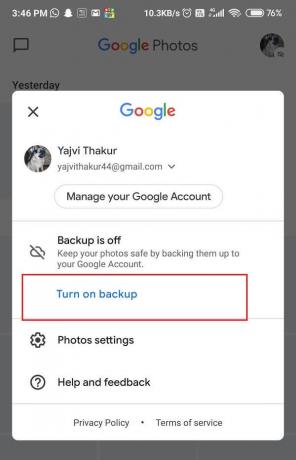
7. В раскрывающемся списке выберите Включите резервное копирование кнопка.
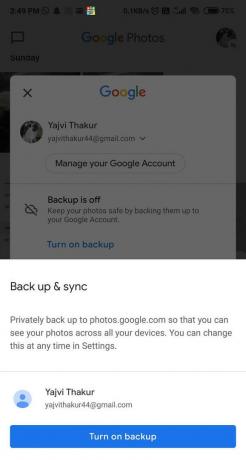
8. После этого Google Фото теперь будет создавать резервные копии всех фото и видео. на вашем устройстве Android и сохраните их в облако в вашем аккаунте Google.
Пожалуйста помни что если на вашем устройстве сохранено слишком много фотографий и видео, их перенос в учетную запись Google может занять некоторое время. Так что наберитесь терпения.
Время для хороших новостей. С этого момента Google Фото будет автоматически сохранять любые новые снимки или видео, снятые вами самостоятельно, при наличии активного подключения к Интернету.
Хотя Google Фото предназначен для бесплатно, и он предоставляет вам неограниченное резервное копирование изображений и видео, это может снизить разрешение снимков. Хотя они обозначены как "высокого качества," они не будут такими резкими, как исходные изображения или видео.
Если вы хотите сделать резервную копию своих фотографий в полном, исходном разрешении HD, проверьте Облачное хранилище Google One, о которых мы расскажем чуть позже.
Читайте также:3 способа восстановить удаленные фотографии на Android
# 3 Как сделать резервную копию файлов и документов на телефоне Android
Я думаю, просто создаю резервные копии всех ваших фото и видео этого будет недостаточно, поскольку нам нужно думать и о наших важных файлах и документах. Что ж, для этого я бы посоветовал вам использовать либо Google Диск или Облачное хранилище Dropbox.
Интересно, что эти два приложения для облачного хранилища позволяют сохранять все важные файлы, такие как документы Word, файлы PDF, презентации MS и другие типы файлов и храните их в целости и сохранности в облачном хранилище.
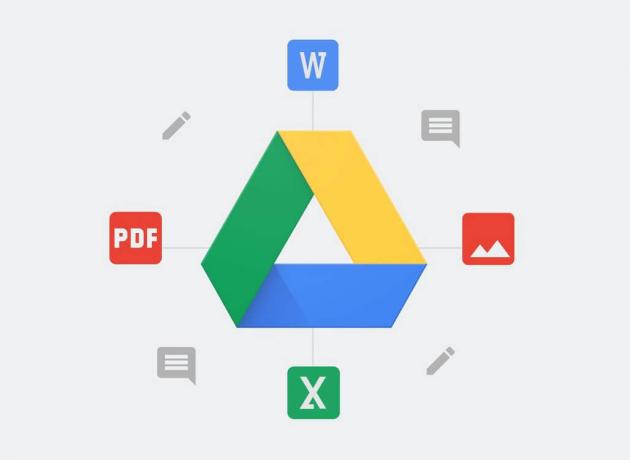
Источник: Google
Выполните следующие действия для резервного копирования файлов на Google Диске:
1. Перейти к Приложение Google Диск на телефоне и откройте его.
2. Теперь поищите + знак в правом нижнем углу экрана и коснитесь его.

3. Просто нажмите на Загрузить кнопка.
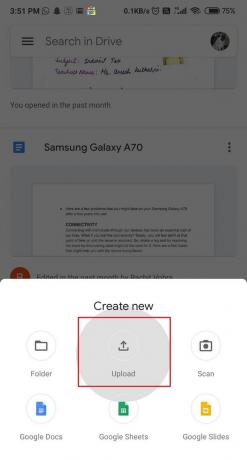
4. Теперь, выбирать файлы, которые вы хотите загрузить, и нажмите на Загрузить кнопка.
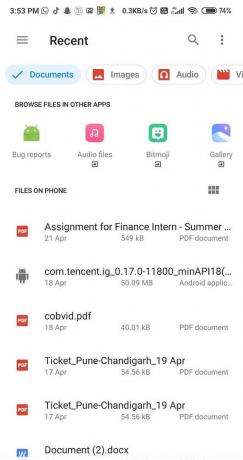
Google Диск дает вам хорошее 15 ГБ бесплатного хранилища. Если вам требуется больше памяти, вам нужно будет заплатить в соответствии с ценами Google Cloud.
Кроме того, приложение Google One предоставляет дополнительное хранилище. Его планы начинаются с 1,99 доллара США в месяц за 100 ГБ объем памяти. У него также есть другие такие выгодные варианты, как 200 ГБ, 2 ТБ, 10 ТБ, 20 ТБ и даже 30 ТБ, которые вы можете выбрать.
Попробуйте использовать облачное хранилище Dropbox
Вы также можете попробовать использовать облачное хранилище Dropbox вместо Google Диска.

Шаги по резервному копированию файлов с помощью Dropbox следующие:
1. Посетите Google Play Store, загрузите и установите Приложение Dropbox.
2. Нажать на установить кнопку и подождите, пока он загрузится.

3. Как только это будет сделано, запуск приложение Dropbox на вашем телефоне.
4. Теперь либо Подписаться с новой учетной записью или авторизуйтесь с помощью Google.
5. После входа в систему нажмите на опцию, говорящую Добавить каталоги.
6. Теперь найди кнопку ‘Файлы для синхронизации’И выберите его.
7. Наконец-то, добавить файлы что вы хотите создать резервную копию.
Единственный недостаток Dropbox в том, что он предлагает только 2 ГБ бесплатного хранилища аs по сравнению с Google Диском, который дает вам неплохие 15 ГБ свободного места.
Но, конечно, если вы потратите немного денег, вы можете обновить свой пакет и получить Dropbox Plus, который поставляется с 2 ТБ складских помещений и стоит около $ 11,99 в месяц. В дополнение к этому вы также получаете 30-дневное восстановление файлов, Dropbox Smart Sync и другие подобные функции.
# 4 Как сделать резервную копию текстовых SMS-сообщений на вашем телефоне?
Если вы один из тех пользователей Facebook Messenger или Telegram, вам будет довольно легко получить доступ к уже существующим сообщениям на вашем новом устройстве. Вам просто нужно войти в свою учетную запись, и все. Но для тех, кто все еще использует текстовые SMS-сообщения, все может быть немного сложнее.
Чтобы восстановить ваши предыдущие текстовые сообщения SMS, вам нужно будет загрузить стороннее приложение из Google Play Store и создать резервную копию своих данных. В противном случае нет другого способа восстановить ваши разговоры. После резервного копирования данных на старом устройстве вы можете легко восстановить их на новом телефоне с помощью того же стороннего приложения.
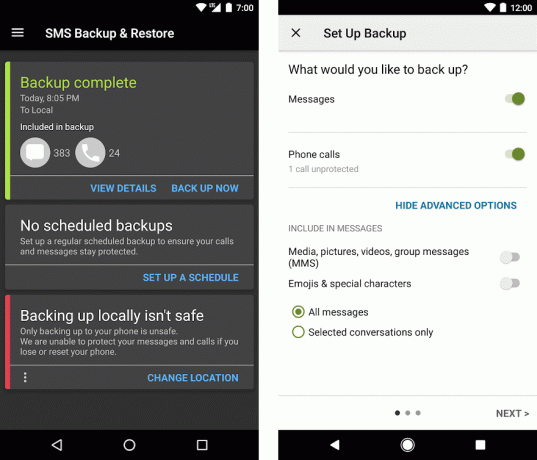
Вы можете скачать Приложение для резервного копирования и восстановления SMS от SyncTech из Google Play Store для резервного копирования текстовых SMS-сообщений. Более того, это для бесплатно и довольно прост и удобен.
Шаги по резервному копированию текстовых сообщений с помощью приложения SMS Backup & Restore следующие:
1. Зайдите в Google Play Store и скачать и установить SMS Backup & Restore.

2. Нажмите на Начать.

3. Теперь нажмите кнопку с надписью: Настроить резервную копию.

4. Наконец, вы сможете сделать резервную копию своего выборочно или, может быть, все текстовые сообщения и нажмите на Выполнено.
Вы не только получаете возможность создавать резервные копии своих текстовых SMS-сообщений, но также можете создавать резервные копии своей истории звонков.
Читайте также:Восстановить удаленные текстовые сообщения на устройстве Android
# 5 Как сделать резервную копию контактных номеров на Android?
Как мы можем забыть о резервном копировании наших контактных номеров? Не волнуйтесь, резервное копирование контактов с помощью Google Контакты очень просто.
Google Контакты - одно из таких приложений, которое поможет вам восстановить ваши контактные телефоны. На некоторых устройствах, таких как Pixel 3a и Nokia 7.1, он предустановлен. Однако есть вероятность, что мобильные пользователи OnePlus, Samsung или LG будут использовать приложения, созданные только их соответствующими производителями.
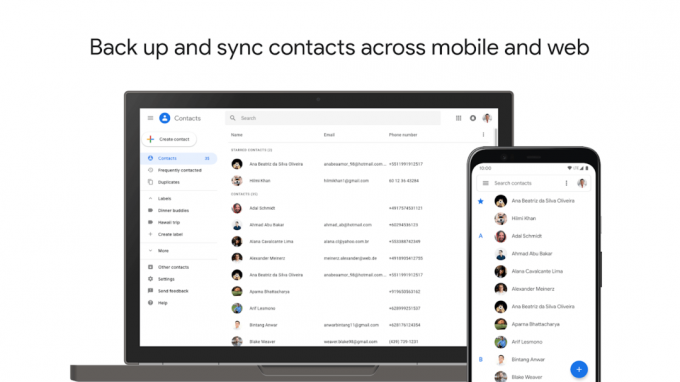
Если у вас уже есть это приложение на вашем Android-устройстве, вам необходимо загрузить его на свой новый телефон и войти в систему, используя свою учетную запись Google. После этого ваши контакты автоматически синхронизируются на вашем новом устройстве. Кроме того, в Google Contacts также есть отличные инструменты для импорта, экспорта и восстановления контактных данных и файлов.
Выполните следующие действия, чтобы создать резервную копию своих контактных номеров с помощью приложения Google Контакты:
1. Загрузите и установите Google Контакты приложение из Play Store.
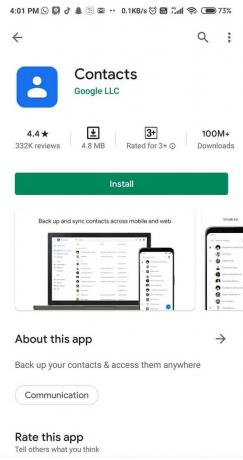
2. Найди Меню в верхнем левом углу экрана и нажмите Настройки.
3. Теперь вы сможете импортировать свой .vcf файлы и экспорт контактных номеров из вашей учетной записи Google.
4. Наконец, нажмите на Восстановление кнопку, чтобы получить контактные номера, которые вы сохранили в своей учетной записи Google.
# 6 Как сделать резервную копию приложений на устройстве Android?
Утомительно вспоминать, какое приложение вы использовали на своем старом устройстве, и без резервного копирования приложений вся ваша информация будет удалена. Поэтому крайне важно создать резервную копию ваших приложений на устройстве Android, выполнив следующие действия:
1. Ищите Настройки на вашем устройстве Android.
2. Теперь нажмите на О телефоне / системе.
3. Нажать на Резервное копирование и сброс.

4. Откроется новая страница. Под Резервное копирование и сброс Google в разделе, вы найдете вариант, говорящий "Сделайте резервную копию моих данных ».

5. Переключить эту кнопку На, и вам хорошо идти!
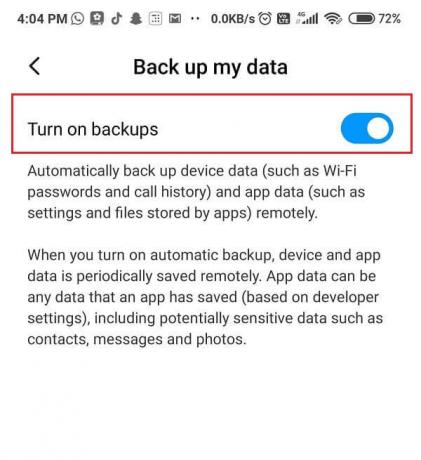
# 7 Используйте Google для резервного копирования ваших настроек
Да, вы можете сделать резервную копию настроек вашего телефона, сумасшедший, правда? Некоторые индивидуальные настройки, такие как настройки беспроводной сети, закладки и пользовательские словарные слова, могут быть сохранены в вашей учетной записи Google. Посмотрим, как:
1. Нажмите на Настройки значок, а затем найдите Личное вариант.
2. Теперь нажмите на Резервное копирование и сброс кнопка.
3. Включите кнопки со словами: «Сделайте резервную копию моих данных» а также 'Автоматическое восстановление ».
Или иначе
4. Перейти к вашей Настройки вариант и найти Учетные записи и синхронизация в Личном разделе.

5. Выбрать Аккаунт Google и проверьте все параметры, чтобы синхронизировать все доступные данные.
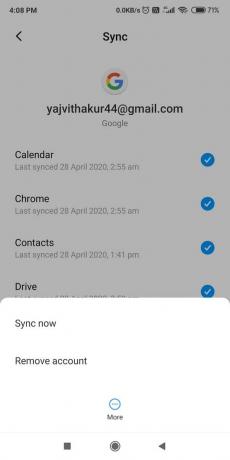
Однако эти действия могут отличаться в зависимости от используемого вами устройства Android.
# 8 Используйте MyBackup Pro для резервного копирования дополнительных настроек
MyBackup Pro - очень известное стороннее программное обеспечение, которое позволяет создавать резервные копии ваших данных на защищенных удаленных серверах или, если хотите, на карте памяти. Однако это приложение не бесплатно и это будет стоить вам около 4,99 $ в месяц. Но если вам нужно использовать приложение для одноразового использования, вы можете выбрать пробный период и сохранить свои данные.
Шаги по использованию приложения MyBackUp pro для резервного копирования дополнительных настроек:
1. Сначала загрузите и установите MyBackup Pro приложение из магазина Google Play.
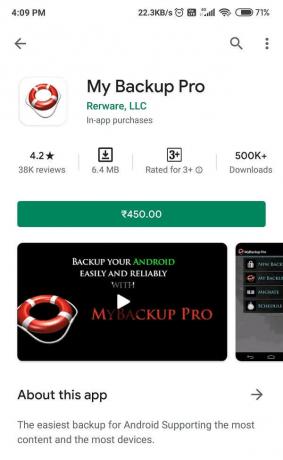
2. Когда это будет сделано, запуск приложение с вашего Android-устройства.
3. Теперь нажмите на Резервное копирование Android устройство к компьютеру.
# 9 Используйте ручной метод своими руками
Если вы обнаружите, что сторонние приложения являются фальшивыми, вы можете легко создать резервную копию данных своего телефона Android самостоятельно, используя кабель для передачи данных и свой компьютер / ноутбук. Для этого выполните следующие действия:

1. Подключите Android-устройство к компьютеру / ноутбуку с помощью USB-кабель.
2. Теперь откройте проводник Виндоус страницу и найдите свой Название устройства Android.
3. Как только вы его найдете, нажмите на это, и вы увидите множество папок, таких как фотографии, видео, музыка и документы.
4. Перейдите в каждую папку и копировать вставить данные, которые вы хотите сохранить на своем ПК для защиты.
Это наиболее достоверный, но простой способ резервного копирования ваших данных. Хотя при этом не будут созданы резервные копии ваших настроек, SMS, истории звонков и сторонних приложений, но вы определенно создадите резервную копию ваших файлов, документов, фотографий или видео.
# 10 Используйте Titanium Backup
Titanium Backup - еще одно замечательное стороннее приложение, которое поразит вас. Чтобы использовать это приложение для резервного копирования данных и файлов, выполните следующие действия:
1. Перейти к Google Play магазин и загрузите и установите Титановое резервное копирование приложение.
2. Скачать приложение, а затем дождитесь его установки.
3. Предоставить необходимое разрешения после прочтения заявления об отказе от ответственности и нажмите на Разрешать.
4. Запустите приложение и предоставьте ему привилегии root.
5. Вам нужно будет включить USB отладки возможность использовать это приложение.
6. Первый, включить параметры разработчикатогда тыпод Раздел отладки, включите USB отладки вариант.

7. Теперь, открытым приложение Titanium, и вы найдете три вкладки сидит там.

8. Сначала будет обзорвкладка с информацией о вашем устройстве. Второй вариант - это резервное копирование и восстановление., и последний предназначен для планирования регулярного резервного копирования.
9. Просто нажмите на Резервное копирование и восстановление кнопка.
10. Вы заметите список иконок на вашем телефоне содержимого, и он укажет, было ли выполнено резервное копирование. В Треугольная форма - предупреждающий знак, указывающий на то, что в настоящее время у вас нет резервной копии, и смайлики, что означает наличие резервной копии.
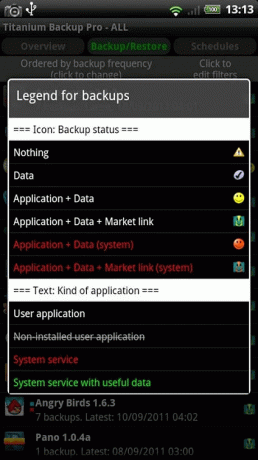
11. После резервного копирования данных и приложений выберите Маленький документ значок с отметка в теме. Вы попадете в список пакетных действий.
12. Затем выберите Запустить кнопкарядом с названием действия, которое вы хотите завершить. Например, если вы хотите создать резервную копию своих приложений, нажмите Запустить,около Резервное копирование всегоПользовательские приложения.

13. Если вы хотите создать резервную копию системных файлов и данных, выберите бегкнопкаследующий за вкладка Резервное копирование всех системных данных.
14. Титан сделает это за вас, но это может занять некоторое время, в зависимости от размер файлов.
15. После успешного завершения этого процесса данные из резервной копии будут с датой на котором это было выполнено и сохранено.
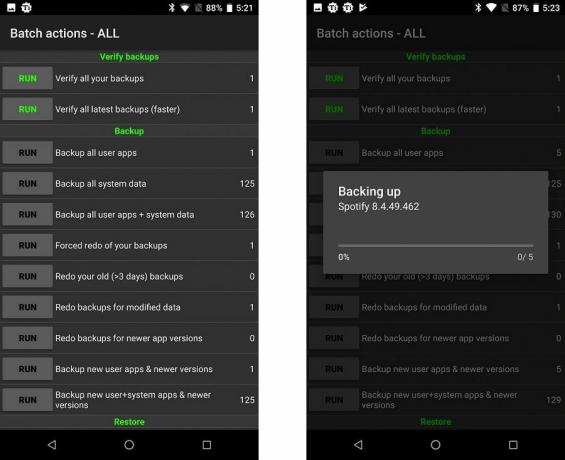
16. Теперь, если вы хотите восстановить данные из Titanium, перейдите в Пакетные действия экран снова, перетащите вниз, и вы увидите параметры, такие как Восстановить все приложения с данными и Восстановить все системные данные.
17. Наконец, нажмите на бег кнопка, которая будет присутствовать рядом с названием действий, которые вы хотите восстановить. Теперь вы можете восстановить все, что вы зарезервировали, или, возможно, только несколько его частей. Это твой выбор.
18. Наконец, нажмите на зеленая галочка присутствует в правом верхнем углу экрана.
Рекомендуемые:
- 10 лучших приложений для записи экрана Android (2020)
- Как подделать местоположение GPS на Android
- Исправить разрядку батареи в сервисах Google Play
Потеря ваших данных и файлов может быть очень болезненной, и, чтобы избежать этой боли, очень важно сохранять вашу информацию в целости и сохранности, регулярно создавая ее резервные копии. Я надеюсь, что это руководство было полезным, и вы смогли сделайте резервную копию ваших данных на вашем телефоне Android. Сообщите нам, какой метод вы бы предпочли использовать для резервного копирования данных, в разделе комментариев.



